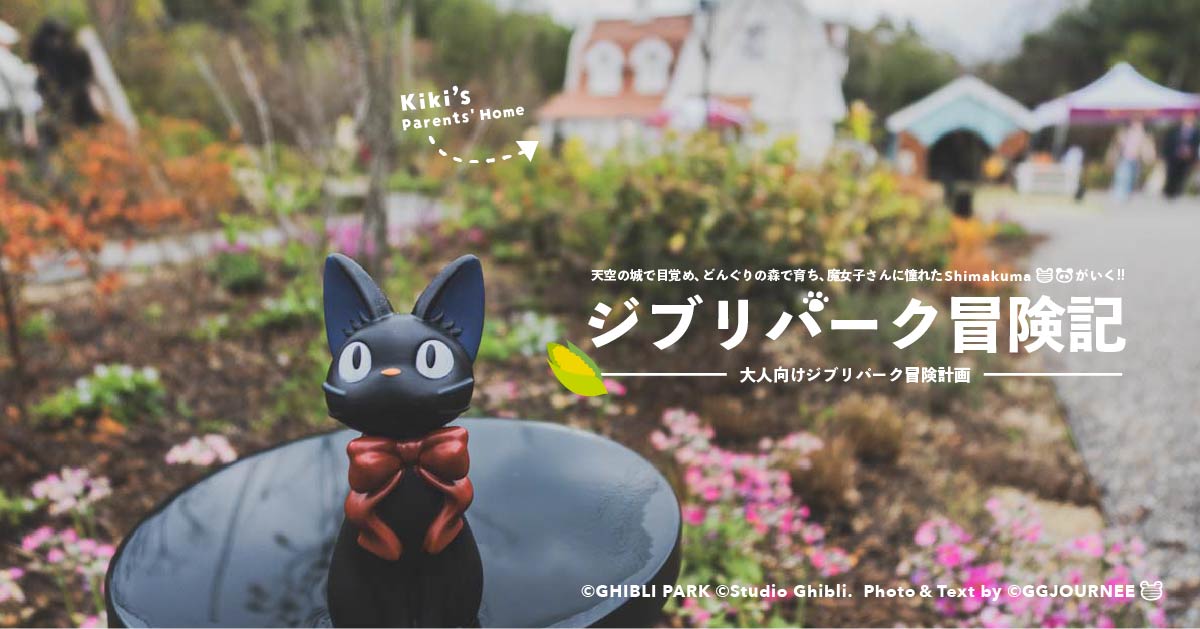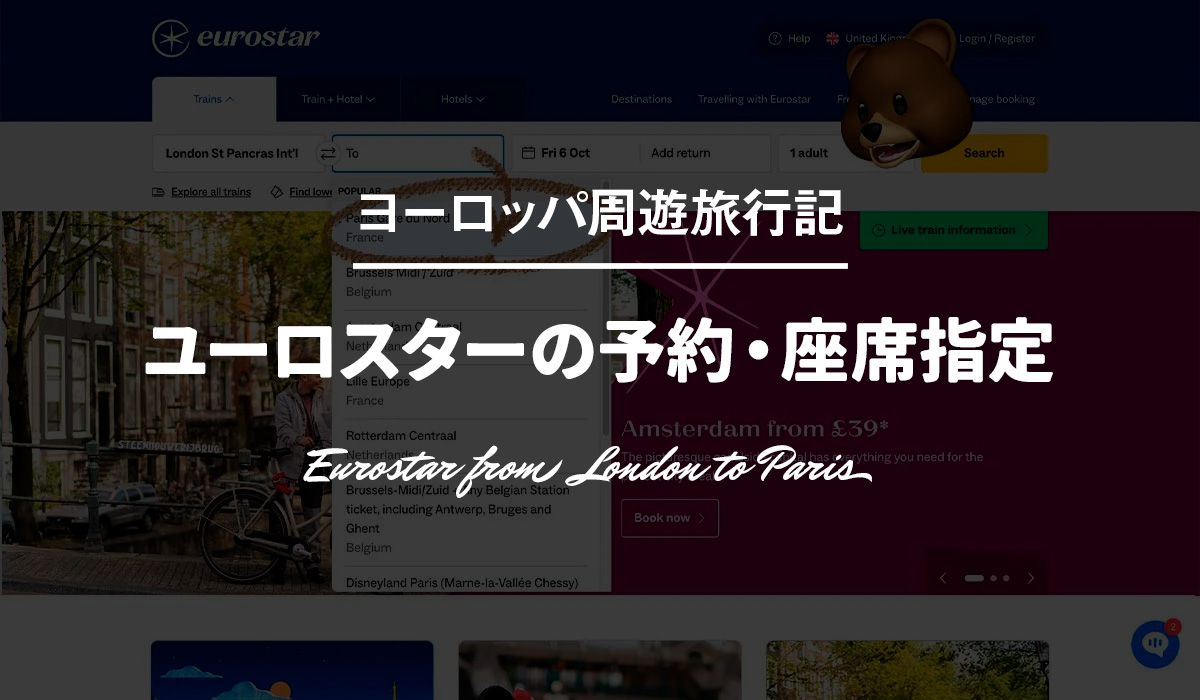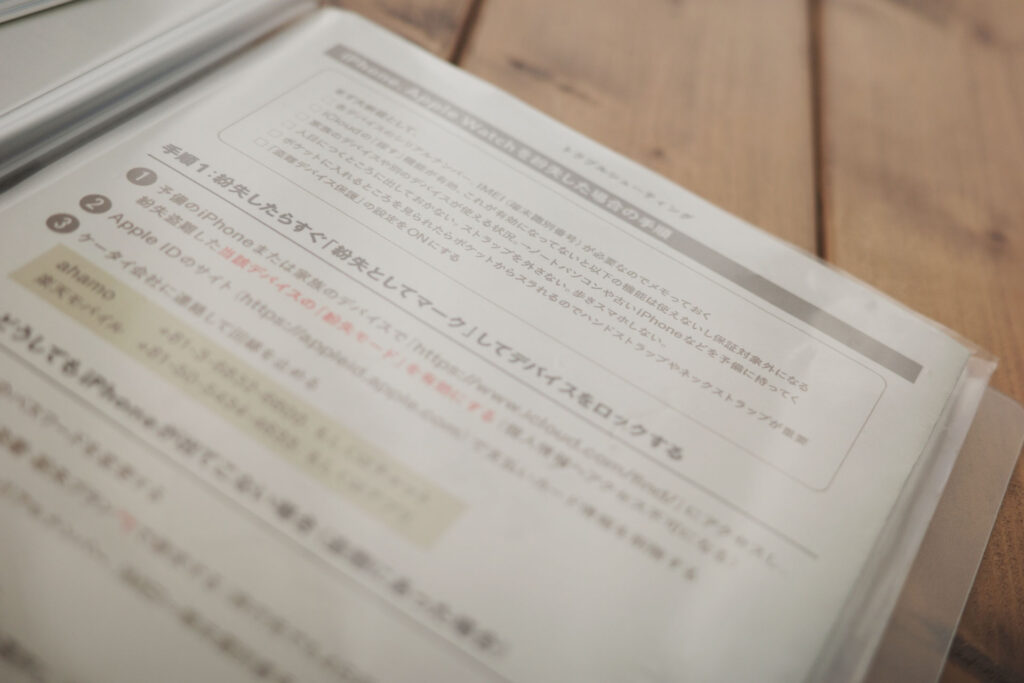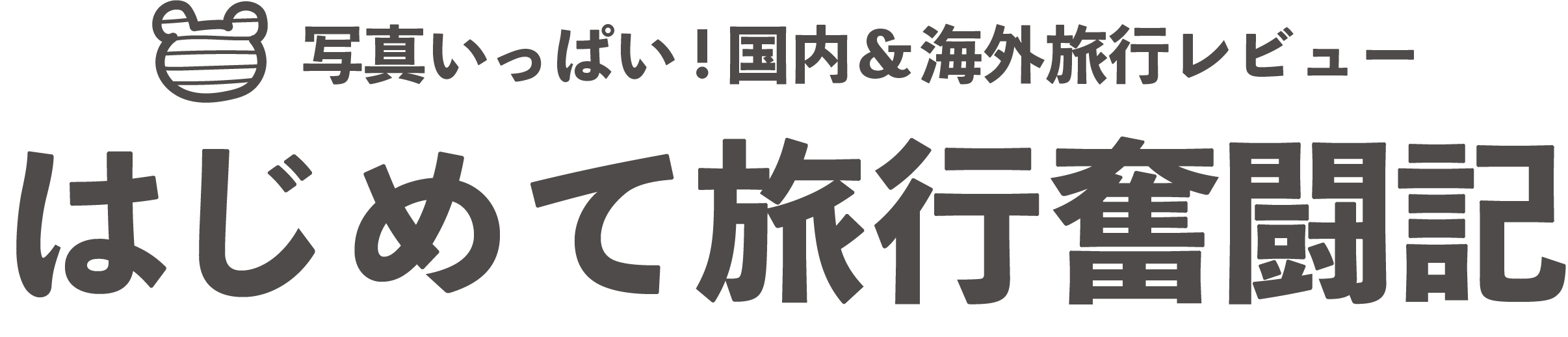ついにジブリ冒険記がスタート🐈⬛
iPhoneの写真をHDD/SSDにバックアップする方法(パソコンなし!)

iPhoneの写真をパソコンなしで簡単に外付けHDDやSSDにバックアップする方法を解説。必要なものから具体的な手順、注意点まで網羅。大切なデータを手軽に保存しましょう。

1. iPhoneと外部デバイスをケーブルでつなぐ
iPhoneから直接USBケーブルでつないでコピーします。iPhoneは念のためロック画面の状態で接続。


2. 「写真」アプリ→「ファイル」アプリへ

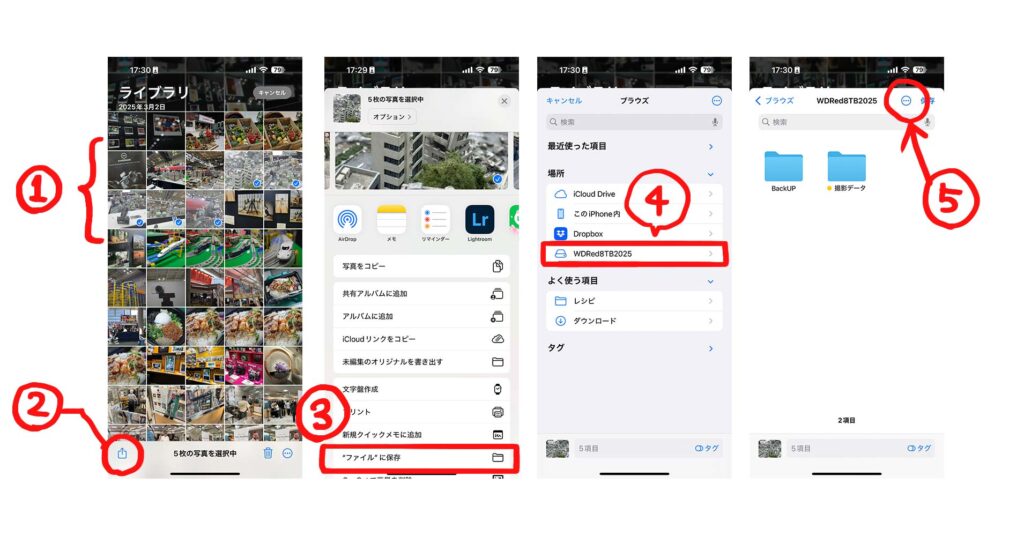
- (1)コピーしたい写真を複数まとめて選択する
- (2)左下の共有ボタン

- (3)「“ファイル”に保存」を選択する
- (4)コピー先の外部デバイスを選択する
- (5)(フォルダを作ってない場合)上のメニューをタップする
3.外部デバイスにコピーを保存する
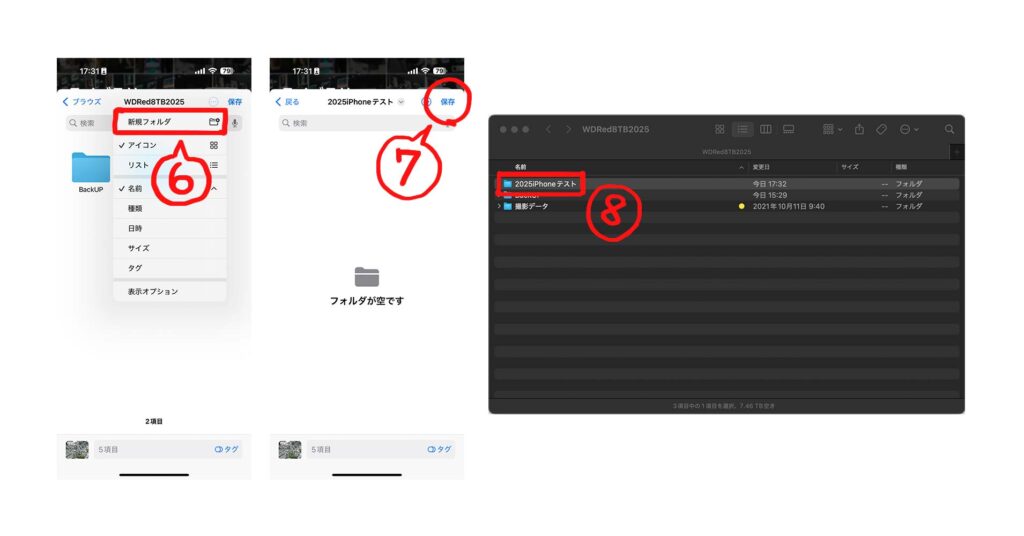
- (6)「新規フォルダ」を作成する
- (7)作ったフォルダの中に写真データを保存する
- (8)デバイスをチェックすると、ちゃんとコピーが保存されています!
最後に、念のためiPhoneをロック画面にしてからUSBケーブルを抜きます
iPhone写真バックアップに関するQ&A
Q. パソコンを使わずにiPhoneの写真を外部デバイスにバックアップできますか?
A. はい、可能です。本記事で紹介する方法を使えば、iPhoneとHDD/SSDを直接接続してバックアップできます。ただし、HDDはできればパソコン経由の方が安全です。
Q. どのようなHDD/SSDでも使用できますか?
A. 外部ストレージデバイスは、データパーティションが1つのみであり、APFS、APFS(暗号化)、macOS拡張(HFS+)、exFAT(FAT64)、FAT32、またはFATでフォーマットされている必要があります。12
また、消費電力によってはHDD側に別途電源供給が必要な場合もあります。お使い予定のHDDの仕様をご確認ください。SSDの場合はiPhoneから電力を受け取るのでiPhoneのバッテリー残量に注意してください。
ポータブル外付けSSDのインターフェースは主にUSBですが、USBの規格によって転送速度が異なるので注意が必要です。USB規格には2.0・3.0・3.1・3.2・4などの種類があります。USB 3.1と3.2はさらにUSB 3.1 Gen1・2などの分類があり、いずれも数字が大きくなるにつれて転送速度も速くなるのが特徴です。1,000MB/s以上の速度はUSB 3.2 Gen2以上に対応しているので留意しておきましょう。3
Q. バックアップにかかる時間はどのくらいですか?
A. 写真の枚数や容量、使用する機器によって異なりますが、数十GB単位であれば数十分から1時間程度が目安です。
Q. バックアップ中に気をつけることはありますか?
A. 接続が不安定にならないように注意し、バッテリー残量にも気をつけてください。可能であればiPhoneを充電しながら行うと安心です。私の場合はバッテリーはもちましたが、背面供給できるワイヤレス充電器ならUSBを使用中でも充電できそうですね。
関連記事
今回使用した外付けをご紹介します。下記の関連記事でも具体的なセットアップを解説しています。

アップデート情報
- 2025/03/28 アイキャッチを修正しました
- 2025/06/20 全体をリライトしました